Итак, ваши фотографии готовы и вы получили ссылку от нас, что дальше?
Для начала необходимо скачать все фотографии себе на устройство, для этого под обложкой найдите панель управления галереей сайта, она выглядит так:

Как скачать все фотографии себе на устройство
На панели нажмите кнопку «Скачать файлы», она справа и выберите подходящий пункт, где пункт «Весь проект» позволяет скачать все папки и фотографии в них, а пункт «Текущая папка», только отображаемую в данное время папку и фотографии в ней:
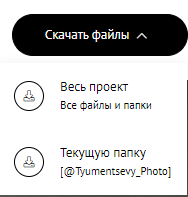
Как скачать отдельные фотографии себе на устройство
Наведите курсор на нужную фотографию, в левом нижнем углу появятся три пиктограммы. Для того, чтобы скачать эту фотографию — нажмите на вторую (стрелка вниз):
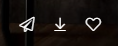
Как переключаться между папками в рамках текущей галереи
На панели управления галереей, слева вы увидите названия папок, добавленных в текущий проект, названия папок зависят от проекта, но, обычно, это выглядит так:

Для просмотра фотографий в необходимой папке или для выбора отдельной папки для скачивания, нажмите на её название
Как удобно отобрать фотографии на ретушь или для фотокниги
Наведите курсор на нужную фотографию, в левом нижнем углу появятся три пиктограммы. Нажмите на третью (сердечко), Если это действие вы делаете впервые в рамках текущего проекта появится всплывающее окно, в котором сайт предложит ввести название подборки (например «на ретушь», «для фотокниги» или «лучшие фото»:
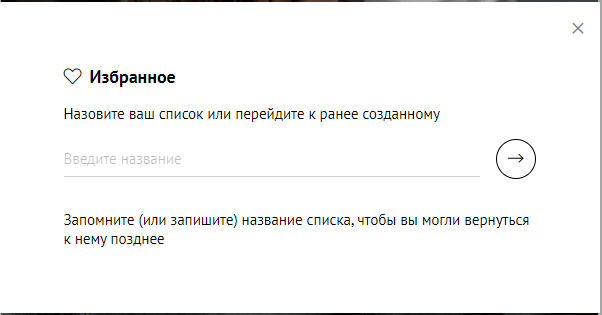
Далее, можно просто нажимать пиктограмму «Сердечко» на выбранных фотографий, они будут добавляться в текущую подборку.
В одном проекте можно создать несколько Избранных подборок, для создания новой нажмите кнопку «Избранное» на панели управления галереей, также, если вы поделитесь ссылкой с другим человеком (людьми), то у каждого будет возможность создать свои подборки, это удобно в рамках коллективных фотографий, например.
Другие функции галереи
На панели управления галереей вы можете найти кнопки, которые, кроме описанных выше функций, позволят вам:
— Поделиться ссылкой на проект с друзьями;
— оставить Отзыв о нас, работе с нами, впечатлениях и о чем угодно еще.
Также, на панели вы увидите срок хранения ваших фотографий на нашем сайте, обращаем ваше внимание, что вам необходимо скачать все фотографии до этого срока и сделать резервные копии (мы советуем делать копии на разных носителях: флешка, жесткий диск, облако). Если вы хотите увеличить срок хранения ваших фотографий на нашем сайте — свяжитесь с нами.

Кнопка «Написать фотографу»
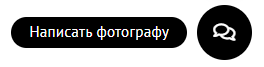
В правом нижнем углу, вы можете увидеть кнопку «Написать фотографу», она даст вам быстрый доступ для обратной связи с нами, а также позволит перейти на главную страницу сайта, с которой доступны все открытые разделы сайта:
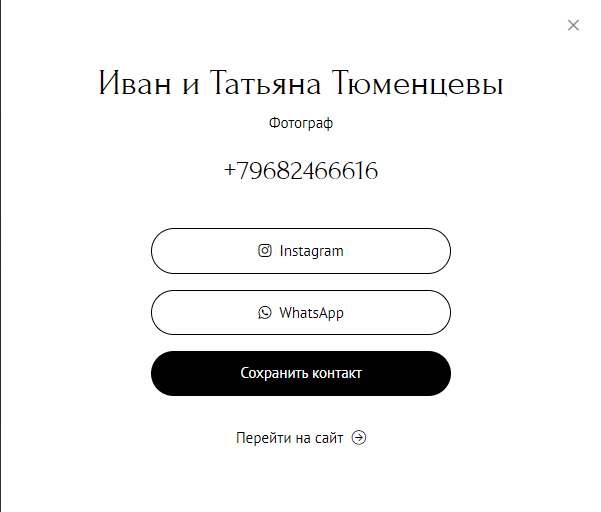
Для мобильных устройств инструкция аналогична, но расположение кнопок и пиктограмм может отличаться и зависит от вашего устройства и размера экрана. В любом случае — если что-то не получается или вызывает вопросы — свяжитесь с нами, мы поможем :)
Блог

Известная соцсеть признана экстремистской (>_<)

Бронирование свадебной даты

